[2024] Vimeo ဗီဒီယိုများကို ကွန်ပျူတာသို့ အခမဲ့ဒေါင်းလုဒ်လုပ်နည်း

Vimeo Plus အဖွဲ့ဝင်များတွင် ဒေါင်းလုဒ်လုပ်ရန်အတွက် ဗီဒီယိုများကို ဖွင့်ရန် သို့မဟုတ် ပိတ်ရန် ကိရိယာများရှိသည်။ ထို့ကြောင့် အချို့ဗီဒီယိုများတွင် ဒေါင်းလုဒ်ခလုတ်မရှိပေ။ ပိုင်ရှင်က ဗီဒီယိုများကို ဖျက်လိုက်လျှင် ၎င်းတို့ကို သင်ကြည့်နိုင်တော့မည်မဟုတ်ပါ။ ၎င်းတို့ကို လက်လွတ်မခံလိုပါက၊ ဤ Vimeo ဗီဒီယိုများကို သင့်ကွန်ပျူတာပေါ်တွင် ဒေါင်းလုဒ်လုပ်နိုင်ပါသည်။ ဒီနှစ်ခုကို မျှဝေပေးပါမယ်။ အကောင်းဆုံး Vimeo ဗီဒီယိုဒေါင်းလုပ်များ ကလစ်များအတွင်း Vimeo ဗီဒီယိုများကိုဒေါင်းလုဒ်လုပ်ရန်။
မှတ်စု: Vimeo မှာ ဗီဒီယိုတစ်အုပ်လုပ်တော့မယ်ဆိုရင် ဖန်တီးသူရဲ့ ရပ်တည်ချက်ကို သတိထားပါ။
Vimeo ဗီဒီယိုများကို အခမဲ့ဒေါင်းလုဒ်လုပ်နည်း
အွန်လိုင်းဗီဒီယိုဒေါင်းလုပ်ဆွဲ လျင်မြန်သောအမြန်နှုန်းနှင့် အတွဲလိုက်ဖြင့် Vimeo ဗီဒီယိုများကို ဒေါင်းလုဒ်လုပ်ရန် အဆင်ပြေသော application တစ်ခုဖြစ်သည်။ မယုံနိုင်လောက်သော အရည်အသွေးကို UHD၊ FHD နှင့် HD တို့ကဲ့သို့ ရွေးချယ်နိုင်ပါသည်။ သင်လုပ်ရမည့်အရာမှာ ဗီဒီယိုလင့်ခ်ကို ကူးယူပြီး ကူးထည့်ရန်ဖြစ်သည်။
ထို့အပြင်၊ ၎င်းသည် အသုံးပြုသူများအတွက် ရွေးချယ်ရန် အမျိုးမျိုးသော ဗီဒီယို/အသံဖော်မတ်များကို ပေးဆောင်သည်။ ၎င်းသည် YouTube၊ Facebook၊ Twitter၊ TikTok၊ Instagram၊ Dailymotion၊ NicoNico၊ Bilibili၊ Pornhub စသည်တို့မှ ဗီဒီယိုများကို ဒေါင်းလုဒ်လုပ်နိုင်သည့် စွယ်စုံရဗီဒီယိုဒေါင်းလုပ်တစ်ခုဖြစ်သည်။
ဤတွင် Vimeo ဗီဒီယိုများကို ဒေါင်းလုဒ်လုပ်နည်း အဆင့်ဆင့် သင်ခန်းစာ။
အဆင့် 1. Vimeo Video Downloader ကိုဖွင့်ပါ။
စတင်ရန်၊ Online Video Downloader ကို ထည့်သွင်းပြီး မှန်ကန်သောဗားရှင်း (Windows သို့မဟုတ် Mac) ကို ဒေါင်းလုဒ်လုပ်ထားကြောင်း သေချာပါစေ။ ပြီးရင် သင့်ကွန်ပြူတာမှာ ဖွင့်လိုက်ပါ။

အဆင့် 2. Vimeo ဗီဒီယိုလင့်ခ်ကို ကော်ပီကူးပါ။
သင်သိမ်းဆည်းလိုသော ဗီဒီယိုပါရှိသော Vimeo ရှိ သီးခြားစာမျက်နှာသို့ သွားပါ။ စာမျက်နှာ၏ထိပ်ရှိ လိပ်စာဘားမှ လင့်ခ်ကို ကူးယူပါ။
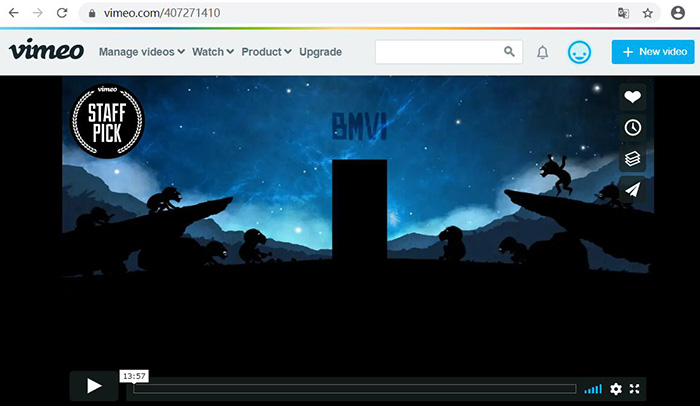
အဆင့် 3. ဒေါင်းလုပ်ဘောက်စ်သို့ Vimeo Link ကိုဖြည့်ပါ။
URL အကွက်သို့ Vimeo ဗီဒီယိုလင့်ခ်ကို ဖြည့်ပါ။ ပိုမိုကောင်းမွန်သောစီမံခန့်ခွဲမှုအတွက် ဘယ်ဘက်အောက်ခြေမှ သင်အလိုရှိသော နေရာသို့ အထွက်တည်နေရာကို ပြောင်းလဲနိုင်သည်။ ထို့နောက် "Analyze" ခလုတ်ကိုနှိပ်ပါ။
အဆင့် 4. Resolution ကိုရွေးချယ်ပြီး ဗီဒီယိုကို သိမ်းဆည်းပါ။
ခွဲခြမ်းစိတ်ဖြာမှု မှန်ကန်ပါက၊ ဝင်းဒိုးအသစ်တစ်ခု ပေါ်လာပါမည်။ ယခု သင်သည် သင်အလိုရှိသော အရည်အသွေးနှင့် ဖော်မတ် (MP4/MP3) ကို ရွေးချယ်နိုင်ပါပြီ။ “ဒေါင်းလုဒ်” ကို နှိပ်လိုက်ပါက Vimeo မှ ဗီဒီယိုများကို သင့်ကွန်ပျူတာသို့ စတင်ဒေါင်းလုဒ်လုပ်ပါမည်။

ပိုင်ရှင်က Vimeo ဗီဒီယိုကို ဖျက်လိုက်ရင်တောင် သင်အလိုရှိတဲ့ နေရာတိုင်းမှာ Vimeo ဗီဒီယိုတွေကို အော့ဖ်လိုင်းကြည့်ရှုနိုင်ပါပြီ။ ဤအတောအတွင်း၊ ၎င်းတို့ကို သင်၏ iPhone/Android သို့မဟုတ် အခြားစက်ပစ္စည်းများတွင် ကြည့်ရှုလိုပါက ၎င်းတို့ကို သင့်ကွန်ပျူတာမှ ခရီးဆောင်ကိရိယာသို့ လွှဲပြောင်းလိုက်ပါ။
Software မပါဘဲ Vimeo ဗီဒီယိုများကို ဒေါင်းလုဒ်လုပ်နည်း
ဤအပိုင်းတွင် Vimeo ဗီဒီယိုများကိုဒေါင်းလုဒ်လုပ်ရန် Chrome extension ကိုမိတ်ဆက်ပေးပါမည်။ ဆိုလိုသည်မှာ သင်သည် ပရိုဂရမ်တစ်ခုကို ဒေါင်းလုဒ်လုပ်ရန် မလိုအပ်ပါ။ ဤတိုးချဲ့မှုသည် သင့်အား မတူညီသော ဗီဒီယိုအရည်အသွေးများ၏ Vimeo ဗီဒီယိုများကို အခမဲ့ဒေါင်းလုဒ်လုပ်ရန် ကူညီပေးနိုင်ပါသည်။
သို့သော် ဤအခမဲ့ Vimeo downloader သည် 4K နှင့် 320kbps ကဲ့သို့သော မြင့်မားသော အသံအရည်အသွေးကဲ့သို့သော ဗီဒီယိုအရည်အသွေးကို မပံ့ပိုးနိုင်ကြောင်း သတိပြုမိရန်လိုသည်။ ၎င်းသည် Vimeo ဗီဒီယို၏ မူရင်းအရည်အသွေးကို သင်ခံစားနိုင်မည်မဟုတ်ဟု ဆိုလိုသည်။ သို့သော် သင့်တွင် ဗီဒီယို/အသံအရည်အသွေးအတွက် မြင့်မားသောလိုအပ်ချက်များမရှိပါက၊ ဤတိုးချဲ့မှုသည် သင့်ရွေးချယ်မှုထဲမှတစ်ခုဖြစ်သည်။ ဤပရိုဂရမ်သည် ဗီဒီယို/အသံဖော်မတ်များကို ရွေးချယ်ခြင်းကို မပံ့ပိုးပါ။
ဤတွင်အသုံးပြုရန်သင်ခန်းစာ Vimeo အတွက် ဗီဒီယိုဒေါင်းလုဒ်လုပ်သူ:
- ဤ Chrome extension ကို သင့်ဘရောက်ဆာတွင် ထည့်ပါ။
- Vimeo သို့သွား၍ သင်ဒေါင်းလုဒ်လုပ်လိုသော ဗီဒီယိုကိုဖွင့်ပါ။
- ညာဘက်အပေါ်ရှိ ဒေါင်းလုဒ်လုပ်သူ အိုင်ကွန်ကို နှိပ်ပြီး စာမျက်နှာပေါ်ရှိ ဗီဒီယိုများပါရှိသော စာရင်းကို သင်တွေ့မြင်နိုင်ပါသည်။
- စာရင်းကို အောက်သို့ဆင်းပြီး သင်ဒေါင်းလုဒ်လုပ်လိုသော ဗီဒီယိုကို ရှာပါ။ Vimeo ဗီဒီယိုကို ဒေါင်းလုဒ်လုပ်ရန် အပြာရောင်ဒေါင်းလုဒ်ခလုတ်ကို နှိပ်ပါ။
တစ်ခါတစ်ရံတွင်၊ ဒေါင်းလုဒ်လုပ်ထားသော Vimeo ဗီဒီယိုသည် ပြန်ဖွင့်ရန် အထူးကုဒ်ဒါတစ်ခု လိုအပ်သည်။
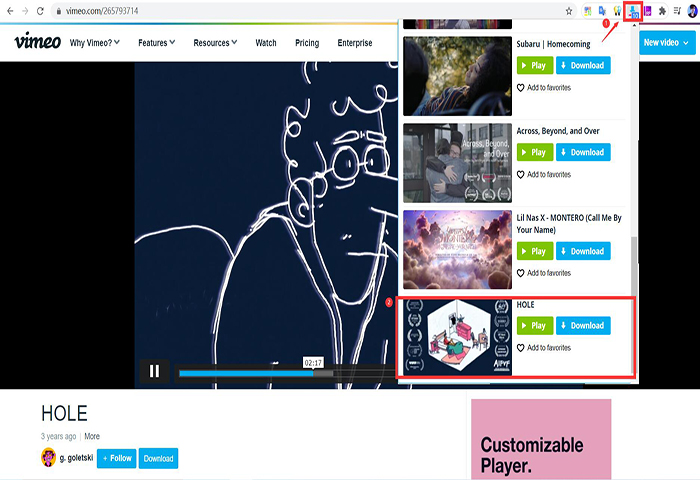
ကောက်ချက်
ဤ Vimeo ဗီဒီယိုဒေါင်းလုဒ်နှစ်ခုသည် Vimeo ဗီဒီယိုများကိုဒေါင်းလုဒ်လုပ်ရာတွင် များစွာအထောက်အကူပြုပါသည်။ သူတို့မှာ စွမ်းဆောင်ရည်ပိုင်းမှာ အားသာချက်တွေရှိတယ်။ သင့်လိုအပ်ချက်အရ သင်တစ်ဦးကို ရွေးချယ်နိုင်ပါသည်။ ဒါပေမယ့် သင့်မှာ ပိုကောင်းတဲ့ ဗီဒီယို/အသံ အရည်အသွေး ရှိတယ်ဆိုရင်၊ အွန်လိုင်းဗီဒီယိုဒေါင်းလုပ်ဆွဲ Chrome extension ထက် ပိုကောင်းအောင် လုပ်ဆောင်သည်။ သုံးရတာလည်း ပိုလွယ်တယ်။
ထို့အပြင်၊ Online Video Downloader သည် ဗီဒီယိုဝက်ဘ်ဆိုဒ် 10000+ ကျော်မှ ဗီဒီယိုများကို ဒေါင်းလုဒ်လုပ်နိုင်သည်။ ကြိုးစားရကျိုးနပ်ပါတယ်။
ဒီ post ကိုဘယ်လိုအသုံးဝင်ခဲ့သလဲ
ဒါဟာဘယ်လောက်ရှိသလဲဖို့ကြယ်ပွင့်ပေါ်ကလစ်နှိပ်ပါ!
ပျမ်းမျှအဆင့် / 5 ။ မဲရေတွက်:

![EroMe မှ ဗီဒီယိုများကို အခမဲ့ဒေါင်းလုဒ်လုပ်နည်း [Ultimate Guide]](https://www.getappsolution.com/images/download-videos-from-erome-390x220.png)
![[ဖြေရှင်းပြီးသား] SaveFrom.net အလုပ်မလုပ်ဘူးလား။](https://www.getappsolution.com/images/savefrom-not-working-390x220.jpg)

